设置Win8用户账户控制开启关闭的方法
时间:2015-07-11
来源:U卫士
作者:佚名
win8系统的用户都只带,win8系统下有一个用户账户控制服务,可以阻止很多恶意攻击我们电脑的程序。正常情况下,这个服务是处于关闭状态,很多用户不知道如何开启,而win7系统下也同样存在这个服务,小编之前也曾介绍过《win7系统下用户账户控制怎么取消》小编就给大家介绍下Win8用户账户控制开启关闭的设置方法。
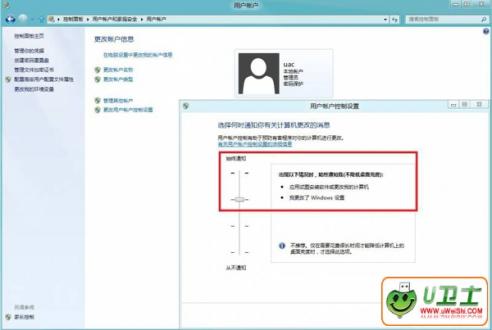
开启账户控制
win8系统启用用户账户控制的方法:
第一种:
1、进入win8系统后,在传统桌面下按win+r键,输入msconfig,点击工具选项卡,
2、选择第二项更改UAC设置,点启动,选择通知的级别就行了,建议选择系统默认的第二个级别,确认,重启电脑。就启用啦!
第二种:
最直接简单得就是直接在页面上点击“启用用账户控制”,出现界面,直接设置,确认重启,就可以启用账户啦!
win8系统禁用用户账户控制的方法:
1、进入win8 Metro界面,点击左下方的开始菜单,进入控制面板。
2、接着在“更改用户帐户控制”界面中,在调节通知等级处将始终通知修改为“从不通知”。如下图所示:最后点击确定,设置完后,在win8系统中,用户帐户控制的信息将不会收到了。
以上就是Win8用户账户控制开启关闭的设置方法,可以到u卫士U盘启动盘制作工具官网www.uweishi.com:咨询客服。更多精彩内容继续关注。本文由u卫士u盘启动盘整理发布
热门词库
相关文章
更多+-
08/20
-
01/10
-
07/30
-
03/11
-
08/10
手游排行榜
- 最新排行
- 最热排行
- 评分最高
-
角色扮演 大小:996.47 MB
-
角色扮演 大小:72.02 MB
-
格斗射击 大小:1.31 GB
-
塔防策略 大小:13.47 MB
-
格斗射击 大小:85.42 MB
-
格斗射击 大小:107.27 MB
-
竞技对战 大小:6.92 MB
-
冒险解密 大小:365.58 MB




































